
In questo tutorial, ti mostreremo come installare Odoo su Ubuntu 20.04 LTS. Per chi non lo sapesse, Odoo è uno degli ERP Open Source più popolari e potenti software aziendale basato sul linguaggio di programmazione Python.Si tratta di un'applicazione web-based con funzionalità complete e viene fornita con CRM Open Source, Point of Sales, Gestione delle Risorse Umane, Point of Sales, Fatturazione e Contabilità, Gestione degli Eventi, Email Marketing, Order Tracking , ecc. Questa applicazione è utile per mantenere l'ERP in qualsiasi azienda.
Questo articolo presuppone che tu abbia almeno una conoscenza di base di Linux, sappia come usare la shell e, soprattutto, che ospiti il tuo sito sul tuo VPS. L'installazione è abbastanza semplice e presuppone che tu sono in esecuzione nell'account root, in caso contrario potrebbe essere necessario aggiungere 'sudo ' ai comandi per ottenere i privilegi di root. Ti mostrerò l'installazione passo passo dell'ERP open source Odoo su un LTS Ubuntu 20.04 (Focal Fossa). Puoi seguire le stesse istruzioni per Ubuntu 18.04, 16.04 e qualsiasi altra distribuzione basata su Debian come Linux Mint.
Prerequisiti
- Un server che esegue uno dei seguenti sistemi operativi:Ubuntu 20.04, 18.04, 16.04 e qualsiasi altra distribuzione basata su Debian come Linux Mint.
- Si consiglia di utilizzare una nuova installazione del sistema operativo per prevenire potenziali problemi.
- Un
non-root sudo usero accedere all'root user. Ti consigliamo di agire comenon-root sudo user, tuttavia, poiché puoi danneggiare il tuo sistema se non stai attento quando agisci come root.
Installa Odoo su Ubuntu 20.04 LTS Focal Fossa
Passaggio 1. Innanzitutto, assicurati che tutti i pacchetti di sistema siano aggiornati eseguendo il seguente apt comandi nel terminale.
sudo apt update sudo apt upgrade sudo apt install git python3-pip build-essential wget python3-dev python3-venv python3-wheel libxslt-dev libzip-dev libldap2-dev libsasl2-dev python3-setuptools node-less
Passaggio 2. Installazione di PostgreSQL.
Installa il pacchetto PostgreSQL usando apt comando:
sudo apt install postgresql postgresql-client
Per impostazione predefinita, il servizio PostgreSQL viene avviato automaticamente dopo l'installazione. Puoi confermare se è in esecuzione con il comando:
systemctl status postgresql.service
PostgreSQL accedi all'interfaccia grafica, devi installare pgAdmin:
sudo apt install pgadmin3
Quindi, crea un utente del database PostgreSQL per Odoo:
sudo su postgres createuser --createdb --username postgres --no-createrole --pwprompt USERNAME
Potrebbe essere necessario eseguire il seguente comando per assegnare i diritti di superutente a un nuovo utente:
postgres@ubuntu$ psql
postgres=# \du;
List of roles
Role name | Attributes |
------------+------------------------------------------------------------+-----
twink | Create DB | {}
postgres | Superuser, Create role, Create DB, Replication, Bypass RLS | {}
postgres=# ALTER USER twink WITH SUPERUSER;
ALTER ROLE
postgres=# \du;
List of roles
Role name | Attributes |
------------+------------------------------------------------------------+-----
twink | Superuser, Create DB | {}
postgres | Superuser, Create role, Create DB, Replication, Bypass RLS | {}
postgres=# exit Infine, l'utente viene creato e gli vengono assegnati i diritti di superutente. Inoltre, devi eseguire un altro comando e uscire da esso:
createdb stable --encoding=UNICODE exit
Passaggio 3. Installazione di Odoo 14 su Ubuntu 20.04.
Per prima cosa, scarica il codice sorgente di Odoo 14 da Github:
sudo git clone --depth 1 --branch 14.0 https://www.github.com/odoo/odoo /odoo/odoo-server
Una volta scaricato, devi andare in quella directory. Qui puoi vedere il file require.txt. Dipendenze Python elencate nel file require.txt. Devi eseguire il comando seguente per installare dipendente sui moduli Python usando pip3:
cd /14.0 sudo pip3 install -r requirements.txt
Passaggio 4. Installa wkhtmltopdf.
Ora scarichiamo e installiamo il pacchetto Wkhtmltopdf:
wget https://github.com/wkhtmltopdf/wkhtmltopdf/releases/download/0.12.5/wkhtmltox_0.12.5-1.bionic_amd64.deb sudo apt install ./wkhtmltox_0.12.5-1.bionic_amd64.deb
Passaggio 5. Avvia il server Odoo 13.
Devi fornire i seguenti diritti di accesso per eseguire:
sudo chmod 775 odoo-bin
Infine, devi eseguire odoo-bin comando per avviare Odoo 13 nella tua macchina locale:
./odoo-bin
Passaggio 6. Accesso a Odoo.
Odoo sarà disponibile sulla porta HTTP 8069 per impostazione predefinita. Apri il tuo browser preferito e vai a http://your-domain.com:8069 o http://server-ip-address:8069 .
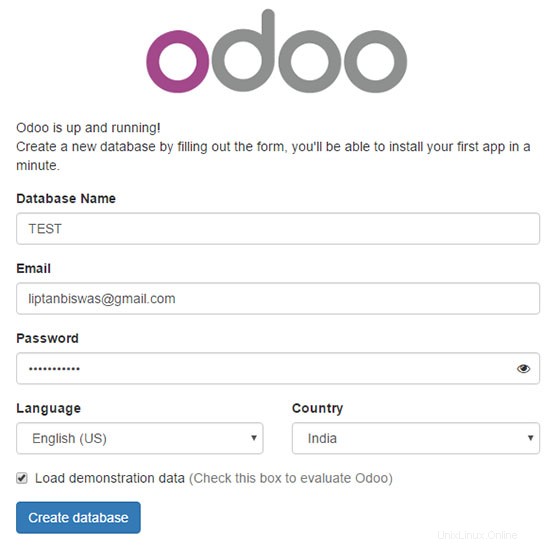
Congratulazioni! Hai installato correttamente Odoo. Grazie per aver utilizzato questo tutorial per l'installazione di Odoo 14 Open Source ERP su Ubuntu 20.04 Focal Fossa system. Per ulteriore aiuto o informazioni utili, ti consigliamo di controllare il Sito web di Odoo.